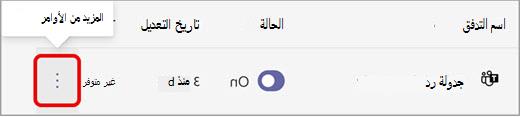إدارة مهام سير العمل التلقائية في Microsoft Teams
ينطبق على
يمكنك مشاهدة جميع مهام سير العمل التلقائية وتغييرها أو حذفها في لوحة معلومات تطبيق سير العمل.
تحرير سير عمل تلقائي
-
على الجانب الأيسر من Teams، حدد عرض المزيد من التطبيقات > مهام سير العمل.
-
حدد إدارة مهام سير العمل.
-
حدد المزيد من الأوامر > تحرير إلى يمين سير العمل الذي تريد تحريره.
-
لإضافة خطوة جديدة إلى التدفق، حدد خطوة جديدة أو اختر سهم سير عمل لإضافة خطوة أو فرع متوازي.
-
أضف التطبيقات أو المشغلات أو الإجراءات للخطوة.
-
يتحقق مدقق التدفق من صحة الخطوة. تصحيح أي أخطاء. حدد حفظ.
حذف خطوة في سير عمل تلقائي
-
على الجانب الأيسر من Teams، حدد عرض المزيد من التطبيقات > مهام سير العمل.
-
حدد إدارة مهام سير العمل.
-
حدد المزيد من الأوامر > تحرير إلى يمين سير العمل الذي تريد تحريره.
-
حدد المزيد من الخيارات > حذف بجوار الخطوة التي تريد حذفها.
-
حدد حفظ.
حذف سير عمل تلقائي
-
على الجانب الأيسر من Teams، حدد عرض المزيد من التطبيقات > مهام سير العمل.
-
اختر إدارة مهام سير العمل.
-
حدد المزيد من الأوامر > حذف.
-
حدد حفظ.